ps图片添加光斑教程分享
1、插入一张磨砂玻璃效果的图片作为图层背景

2、随后在背景图层上方拖入一个光斑效果图

3、点击打开滤镜菜单中的滤镜库窗口

4、选择纹理栏目下的颗粒滤镜,如下图所示修改参数后,点击确定保存
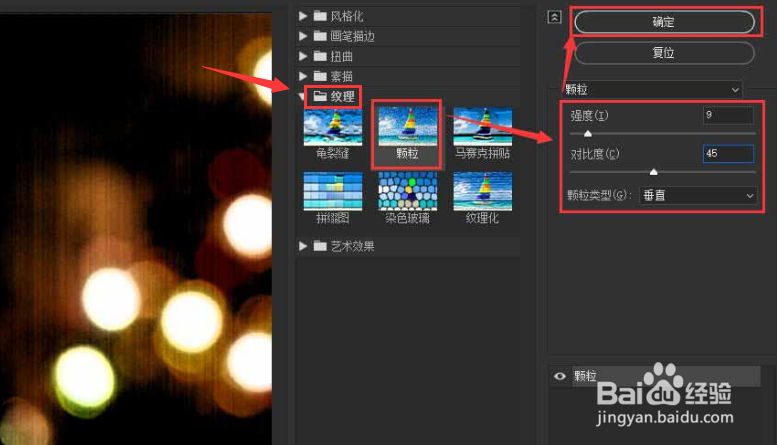
5、最后将图层模式修改为叠加,填充调整为29%即可

声明:本网站引用、摘录或转载内容仅供网站访问者交流或参考,不代表本站立场,如存在版权或非法内容,请联系站长删除,联系邮箱:site.kefu@qq.com。
1、插入一张磨砂玻璃效果的图片作为图层背景

2、随后在背景图层上方拖入一个光斑效果图

3、点击打开滤镜菜单中的滤镜库窗口

4、选择纹理栏目下的颗粒滤镜,如下图所示修改参数后,点击确定保存
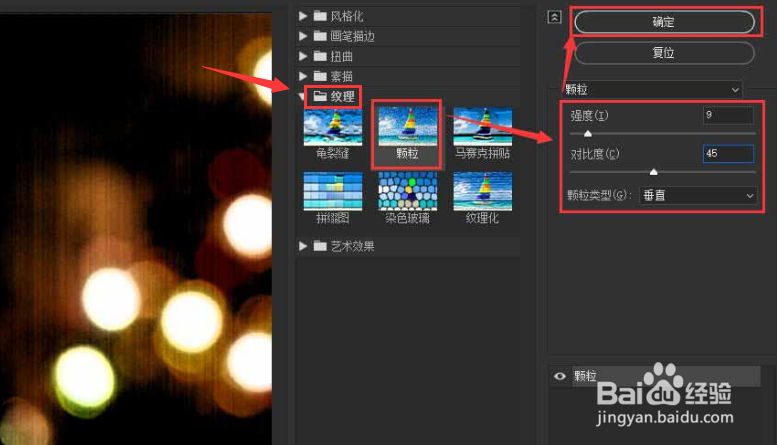
5、最后将图层模式修改为叠加,填充调整为29%即可
